A fantasztikus videó konverterekkel még ma alakítsa át 3GP-jét AVI-vé ingyen. A 3GP fájlok az alacsony minőségű fájlok, amelyek elsősorban mobileszközökön, különösen 3G telefonokon használhatók. Ezzel kapcsolatban a jobb felbontás és az asztali médialejátszók megfelelő összhangjának elérése érdekében azokat AVI-fájlokká kell konvertálni. Valójában a videofájlok konvertálása egy kicsit kihívást jelent. Ennek ellenére ez a cikk megtanítja Önnek a legegyszerűbb és legpraktikusabb módszereket a 3GP AVI-vá konvertálására.
1. rész. Nézze meg az Ultimate szoftvert a 3GP konvertálása AVI-vá szakaszban
Ha optimális szoftvert keres a 3GP AVI-vé konvertálásához Mac és Windows rendszeren, a AVAide Video Converter az az egy. Ez a csodálatos videó konverter a végső konverziós találkozást nyújtja, nem csak a folyamata miatt, hanem a tulajdonában lévő hatékony és többfunkciós eszközök és funkciók miatt is. Ezenkívül lehetővé teszi a 3GP-fájlok minőségének javítását a lenyűgöző eszközök használatával, amelyek növelik a felbontást, eltávolítják a videózajt, csökkentik a remegő videót, valamint optimalizálják a fényerőt és a kontrasztot.
Sőt, az általa támogatott 300 formátum közül választva vezérelheti a kimeneteket. Tapasztalja meg az ultragyors konverziós sebességet, valamint a tömeges fájlok egyidejű konvertálását. Ne csak konvertálja a 3GP-t AVI-vé formátumban próbáljon meg személyre szabott filmet és videokollázst is készíteni, mivel ezek a dicsőséges funkciók részei ennek AVAide Video Converter Ajánlatok.
- Lehetővé teszi több fájl egyidejű konvertálását.
- Rendkívüli ultragyors átalakítási folyamattal rendelkezik.
- Olyan videoeszközöket tartalmaz, amelyek elég erősek a 3GP-fájlok javításához.
- Hatalmas támogatással rendelkezik a különféle bemeneti és kimeneti fájlokhoz.
- Tartalmaz egy beépített Moviemakert, egy Videokollázskészítőt és egy DVD Rippert.
- A minőség romlása nélkül konvertál, és 1080p/4k/5k/8k videokimenetet kínál.
Hogyan lehet 3GP-t AVI-ba konvertálni Mac rendszeren az AVAide Video Converter segítségével
1. lépésTöltse fel a 3GP fájlokat
Indítsa el a telepített AVAide Video Converter programot Mac számítógépén. Kezdje el húzni a 3GP fájlokat a felületen, vagy másik lehetőségként kattintson a Fájlok hozzáadása gombot a fájlok feltöltéséhez.
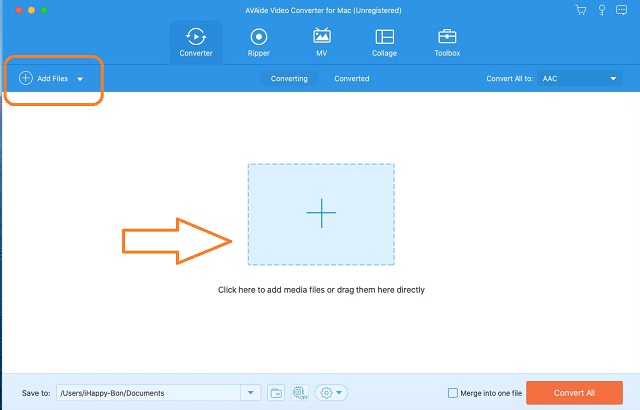
2. lépésÁllítsa a Fájlokat AVI-ra
Menj a Mindent konvertálni erre fület, és a beállítási részben válassza az AVI-t a videólistából. Ezután a módosítások alkalmazásához válassza ki a kívánt felbontást a megérintéshez.
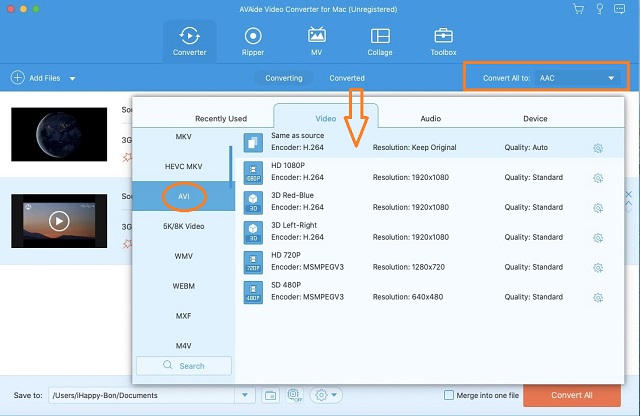
3. lépésElőre elrendelte az AVI-fájlokat
Javasoljuk, hogy válasszon mappát a konvertált fájlokhoz. Ehhez kattintson a Nyíl lapon a Mentés ide rész, amely a felület bal alsó részén található.
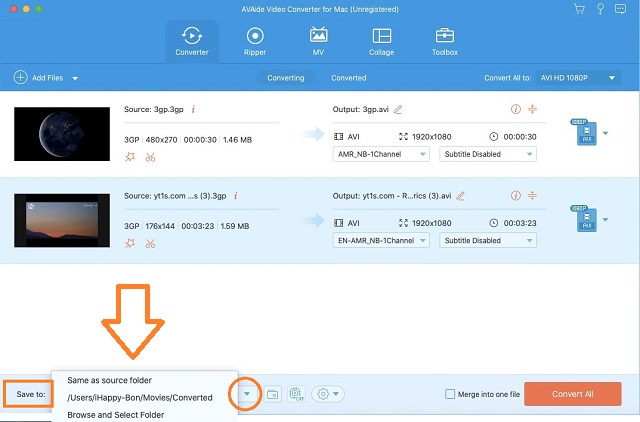
4. lépésSzabadon konvertálja a 3GP-t AVI-ba most
Ha minden rendben van, itt az ideje, hogy elérje a Összes konvertálása piros gomb. Várja meg, amíg az átalakítási folyamat gyorsan halad, majd ellenőrizze a kiválasztott mappát.
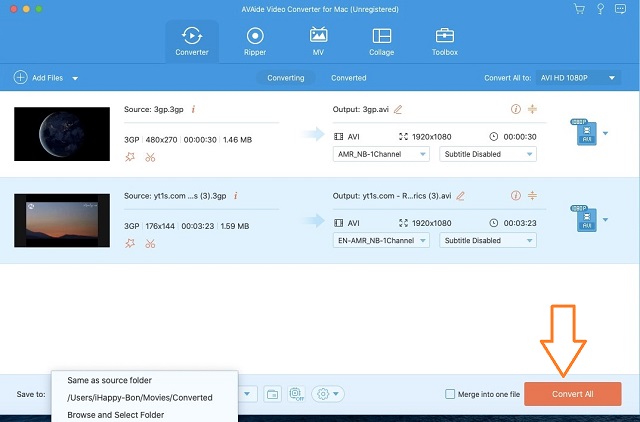
2. rész. A 3GP AVI-vá konvertálásának ingyenes módjai
Tekintse meg mindannyian azokat az ingyenes konvertáló eszközöket, amelyekkel egyetlen fillért sem költhet.
1. Teljesen ingyenes konverter
A Totally Free Converter egy ingyenes szoftver, amely egy nagyon könnyen érthető átalakítási eljárást tartalmaz. Ezen túlmenően, az ilyen szoftverekhez nem kell tapasztaltnak lennie a folyamatban, mivel csak a fájl konvertálását kéri, mintha új fájlt mentene. Ennek ellenére a folyamat tagadhatatlanul gyors és egyszerű. A Totally Free Converter azonban nem tudja javítani a fájlokat, mivel nem rendelkezik szerkesztő eszközökkel, de biztosan konvertálja a 3GP-t AVI-vé ingyen. Tekintse meg az alábbi lépéseket.
1. lépésIndítsa el az ingyenes szoftvert, és indítsa el az eljárást a szövegdobozra kattintva Videó és hang.
2. lépésVálassza ki a 3GP fájlokat, majd nyomja meg a gombot Nyisd ki gomb.
3. lépésAdjon nevet az új fájlnak, és koppintson a gombra Nyíl legördülő gomb innen Mentés típusként, válassza az AVI lehetőséget. Üsd a Megment gombot, majd várja meg, amíg a folyamat befejeződik.
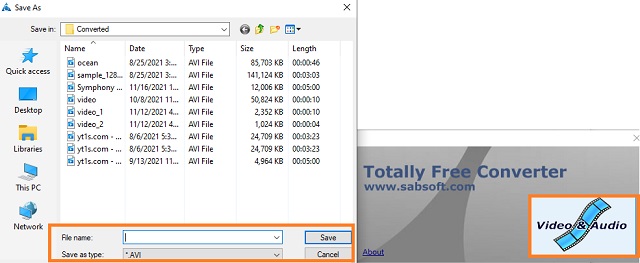
2. OnlineFreeConvert.com
Aztán van ez az OnlineFreeConvert.com, amely egy online program. Ezenkívül ez az eszköz különféle átalakításokat tesz lehetővé, mint például képek, e-könyvek, archívumok, hanganyagok stb. A videofájlokat illetően ez az egyik ingyenes konvertálást biztosító 3GP–AVI online konverter. Ezért, hogy megtapasztalhassa frissített szolgáltatását, regisztrálnia kell a fizetős csomagjain. Másrészt a videofájlok konvertálása ezen keresztül olyan egyszerű, mint az alábbi lépések.
1. lépésHúzza át a 3GP-fájlt a főoldalra, vagy kattintson a gombra VÁLASSZ FÁJLT gombot az egyik feltöltéséhez.
2. lépésAVI kimenet létrehozásához kattintson a Címzett rész melletti legördülő gombra, és válassza ki az AVI-t a videóból.
3. lépésIndítsa el az átalakítási folyamatot a ikon megérintésével ALAKÍTANI gomb. Várja meg, amíg a folyamat befejeződik, majd töltse le a konvertált fájlt.
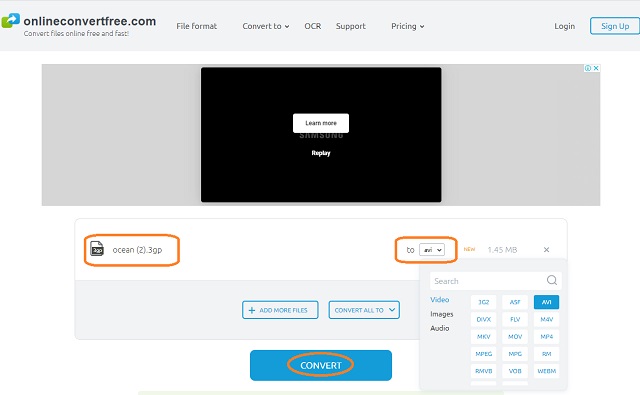
3. OnlineVideoConverter
Egy másik ingyenes online 3GP-AVI konverter ez az OnlineVideoConverter. Ez az online program nem csak asztali számítógépen, hanem okostelefonokon és táblagépeken is használható. Ezenkívül különféle formátumokat támogat, beleértve a legnépszerűbbeket is. Bár az eljárás nem olyan gyors, másokkal ellentétben mégis korlátlan szolgáltatást nyújt. Tekintse meg és kövesse az alábbi fantasztikus eljárást.
1. lépésA főoldalon válassza a lehetőséget VIDEÓFÁJL KONVERTÁLÁSA. Ezután kezdje meg a 3GP-fájl feltöltését a ikon megérintésével FÁJL KIVÁLASZTÁSA VAGY HÚZÁSA.
2. lépésVálassza ki a célkimenetet a legördülő menüre kattintva. Ezután nyomja meg a Rajt gombot az átalakítási folyamat elindításához. Ezután ingyenesen töltse le a konvertált 3GP-t AVI-ra.
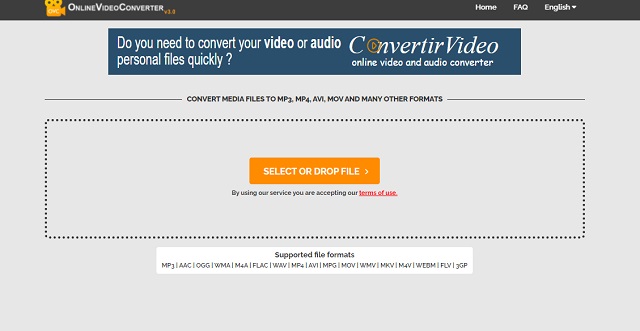
3. rész. Összehasonlítás a 3GP-ről és az AVI-ról
Ismerje meg az AVI-t
Az AVI a Microsoft által kifejlesztett Audio Video Interleave rövidített neve. Ezenkívül az ilyen típusú formátum veszteségmentes fájltömörítést használ, és különböző kodekekkel kódolt videókat képes tárolni. Az a tény, hogy veszteségmentes, abszolút kiváló minőséget biztosít. Hiszen az AVI manapság az egyik leggyakrabban használt médiafájl, mivel a kompatibilitást illetően nincs érve.
Tudjon meg többet a 3GP-ről
Másrészt a 3GP vagy a 3GPP multimédiás fájlt a Generation Partnership Project készíti. Továbbá ezt a multimédiás tárolót szándékosan 3G mobiltelefonokhoz készítették, mert ezzel segíti őket kisebb hely és sávszélesség elérésében. A 3GP fájlok azonban szoros kapcsolatban állnak a híres médialejátszókkal, ez az egyik oka annak, hogy a fájltulajdonosok hajlamosak konvertálja a 3GP-t AVI-vé formátum helyett.
4. rész. GYIK a 3GP-ről AVI-ra
A 3GP fájlok tartalmazhatnak HD minőséget?
Nem. Mert a 3GP-fájlokat alacsony minőségre tervezték, hogy a mobiltelefonok kisebb sávszélességéhez és helyéhez igazodjanak.
Az AVI-val konvertált fájlok nagy méretűek lesznek a 3GP-fájlokból való konvertálás után?
Valójában az AVI fájlok mérete az eredeti bemenet méretétől függ. Ezért az újonnan előállított AVI fájlok kisebbek, ha olyan kis fájlból származnak, mint a 3GP.
Használhatom az FFMpeg-et a 3GP konvertálására AVI-vé?
Igen. Az FFMpeg ideális eszköz az ilyen fájlok konvertálására is, de nem a tapasztalatlanok számára.
Nem minden konverter tudja teljesíteni az Ön műszaki kívánságát. Ezekben az időkben egy többfunkciós eszköz megkönnyítheti a feladatokat. Így, miután a AVAide Video Converter minden bizonnyal nagy segítő kéz lesz audio- és videofeladataiban.
A teljes videó eszköztár, amely több mint 350 formátumot támogat a veszteségmentes minőségben történő konvertáláshoz.
Átalakítás AVI-ra
- MKV konvertálása AVI-ba
- MP4 konvertálása AVI-ba
- Konvertálja a WMV-t AVI-vé
- Konvertálja a WMV-t AVI-vé
- Konvertálja a DivX-et AVI-ba
- FLV konvertálása AVI-ba
- MPEG konvertálása AVI-vé
- Konvertálja az M4V-t AVI-vá
- MTS konvertálása AVI-ra
- SWF konvertálása AVI-vé
- VOB konvertálása AVI-ba
- Konvertálja a WebM-et AVI-vé
- Konvertálja az F4V-t AVI-vé
- Konvertálja az XviD-t AVI-vé
- Konvertálja az RMVB-t AVI-vé
- Konvertálja a 3GP-t AVI-vá
- Konvertálja az MXF-et AVI-vá
- Konvertálja az M2TS-t AVI-vé
- Konvertálja az AMV-t AVI-vá
- Konvertálja a TRP-t AVI-vé
- Konvertálja az OGV-t AVI-vá
- Konvertálja a DV-t AVI-vé
- MPG konvertálása AVI-ba
- MTV konvertálása AVI-ra



 Biztonságos letöltés
Biztonságos letöltés


